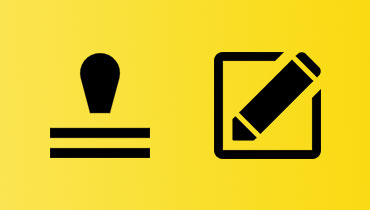Voicemod Review: Is het de beste software voor het veranderen van stemmen?
Stemmod is een software voor stemverandering die verschillende stemmodellen kan bieden die u kunt gebruiken. Met deze tool kunt u vermakelijke content maken, vooral als u een voice-over voor uw video's maakt. Het is ook perfect als u uw stem in realtime wilt veranderen. In deze review gaan we alles bespreken over deze software voor stemverandering. We zullen ook de belangrijkste functies, use cases, onze ervaringen en het beste alternatief voor de software aanpakken. Als u dieper in de discussie wilt duiken, is het het beste om alle informatie uit deze content te halen.
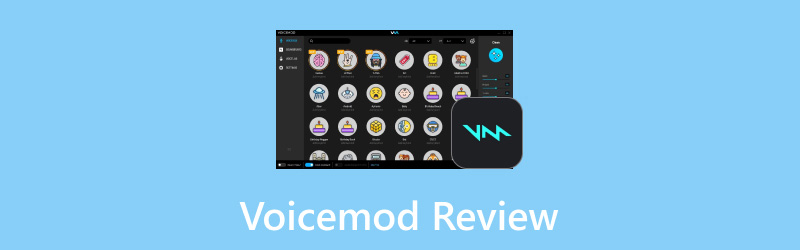
PAGINA INHOUD
Deel 1. Wat is Voicemod
De software is een van de populaire stemvervormers die je op je computer kunt gebruiken. Het kan verschillende functies bieden die je kunt gebruiken om een uitstekend resultaat te krijgen. Het heeft een stemvervormerfunctie die je helpt om je stem te veranderen in verschillende AI-stemmodellen. Enkele van de modellen die je kunt gebruiken zijn The Boomer, Trap Start, Banana en meer. Wat we hier ook leuk vinden, is de eenvoudige gebruikersinterface van de tool. Met zijn begrijpelijke lay-out kun je het programma zonder problemen bedienen. Daarnaast kun je de software integreren met andere applicaties. Je kunt je stem in realtime veranderen terwijl je Discord, Zoom, GMeet, Fortnite en meer gebruikt.
Deze tool is ook perfect voor streamers die hun echte stemmen niet willen prijsgeven. Bovendien kun je ook op deze software vertrouwen als je wilt voeg een voice-over toe aan de video. Daarmee, ongeacht welke content u wilt creëren, kan het gebruik van dit programma nuttig zijn op basis van uw behoeften. Daarom, als u op zoek bent naar een uitstekende en betrouwbare stemwisselaar, is er geen twijfel dat deze software een van de beste opties is die u kunt kiezen.
Voicemod-prijzen
Nou, de software is niet 100% gratis. Met de gratis versie kunt u de mogelijkheden van het programma bekijken. Er zijn echter verschillende beperkingen die u kunt tegenkomen in de gratis versie. Dus als u onbeperkte slots en spraakmodellen wilt, is het het beste om de betaalde versie te nemen. Bij aankoop van het maandabonnement begint de prijs bij $0,5. Maar als u de voorkeur geeft aan de eenmalige betaalmethode, kost het $10,00. Dus, zoals u hebt opgemerkt, is de software ook betaalbaar, waardoor deze toegankelijker is voor alle gebruikers.
Deel 2. Belangrijkste functies van Voicemod
Stemvervormer
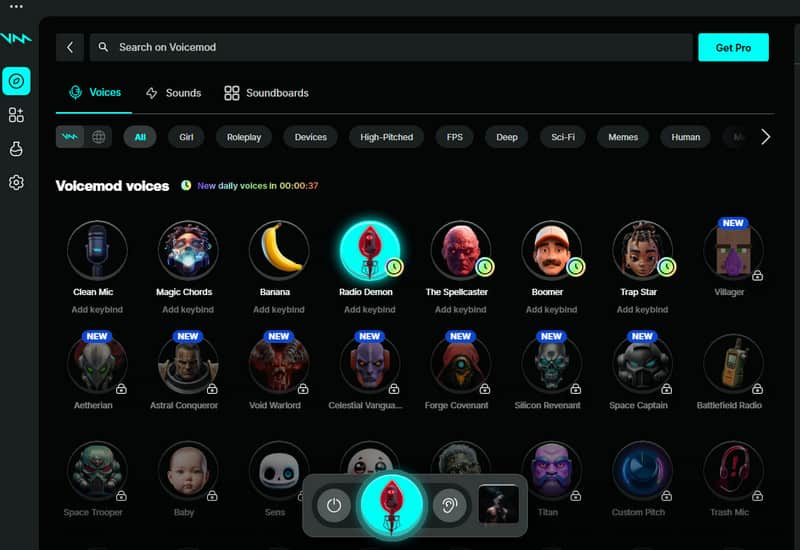
De belangrijkste functie van de tool is de stemvervormerfunctie. Deze functie is perfect als je om verschillende redenen je stem wilt veranderen. Als je een streamer bent, kun je je favoriete stemmodel kiezen en je stem omzetten in verschillende stemmodellen. Je kunt ook op deze functie vertrouwen als je van plan bent om een voice-over toe te voegen aan je video-inhoud. Daarmee kunnen kijkers zich vermaken terwijl ze naar de video luisteren. Het beste deel hier is dat het veranderen van de stem een eenvoudige taak is. Het enige dat je hoeft te doen, is je favoriete AI-stemmodel selecteren en je kunt beginnen met klikken op de optie Stem. Daarmee kun je beginnen met spreken terwijl de tools je stem analyseren en deze direct veranderen.
Klankbord
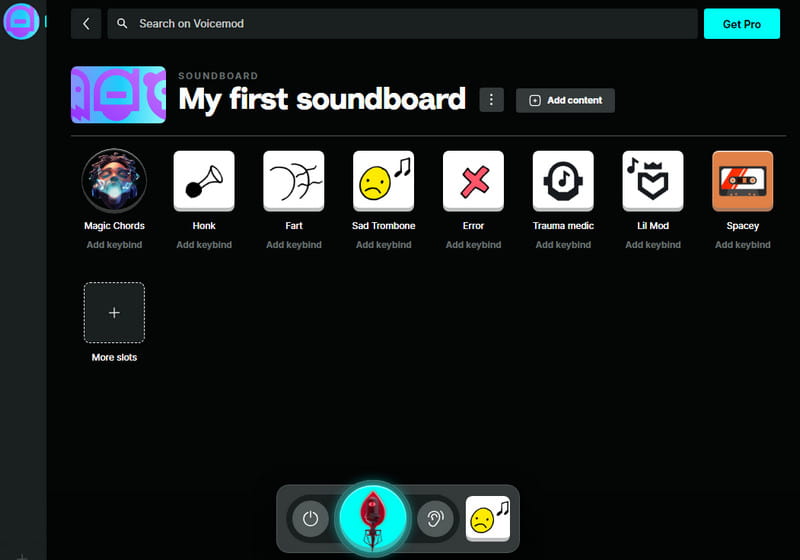
De software kan ook de Soundboard-functie bieden. In deze sectie kunt u verschillende kant-en-klare geluiden zien die u kunt gebruiken. Het is perfect als u streamt en wat geluidseffecten aan uw content wilt toevoegen. U kunt ook meer stemmen vinden via deze functie. Sommige stemmen komen uit anime, tekenfilms, games en meer. Dus als u de software gebruikt, is het het beste om deze sectie te verkennen om meer opwindende functies en stemmen te ontdekken die u kunt gebruiken om een betere audio-uitvoer te krijgen.
Geluidseffecten
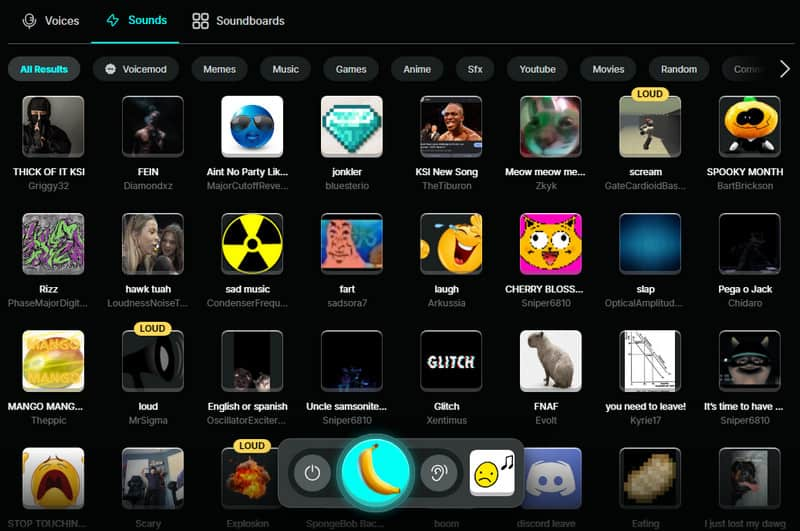
Om nog meer impact toe te voegen aan uw video, stream en andere content, is het het beste om wat geluidseffecten toe te voegen. Het goede hieraan is dat het programma in staat is om verschillende kant-en-klare geluidseffecten te leveren. Dus als u een geweldige output wilt die kan leiden tot een betere luisterervaring, is het het beste om verschillende geluiden te gebruiken voor uw content.
Deel 3. Gebruiksscenario's van Voicemod
Streamen
Als je een streamer bent, is de kans groter dat je deze software gebruikt. Hiermee kun je je publiek vermaken met grappige stemmen en geluidseffecten. Bovendien kun je je kijkers ook de Voicemod Bits Twitch-extensie laten gebruiken. Tot slot kun je met behulp van geluidseffecten je publiek en je streams tot leven brengen.
Spellen
Wat games betreft, kun je je stem veranderen in PUBG, Fortnite, VRChat en meer. Je kunt ook effecten toevoegen aan je gameplay voor extra impact. Bovendien kun je met deze software een unieke karakterstem maken die je luisteraars leuk zullen vinden.
Inhoud creëren
Als je een content creator bent, kun je fantastische videocontent maken met een unieke voice-over. Je kunt ook samenwerken met je vrienden met behulp van grappige stemmen en effecten. Het goede hieraan is dat je ook de toonhoogte van je stem kunt veranderen met behulp van de Toonhoogte wisselaar van de software.
Sociale apps
Er zijn ook verschillende social media platforms die je kunt gebruiken terwijl je deze stemwisselaar bedient. Je kunt je stem veranderen in Discord, online games, PS4 party chat en meer. Je kunt deze software ook gebruiken om je vrienden voor de gek te houden met griezelige stemeffecten.
Deel 4. Gebruik ervaring
Wil je leren hoe je de stemwisselaar gebruikt? Bekijk dan de onderstaande stappen. We gebruiken de software op Discord om onze stem effectief te veranderen tijdens de Discord-chat.
Stap 1. Download en installeer de Stemmod software op uw computer. Voer het daarna uit en zorg ervoor dat het op de achtergrond draait.
Stap 2. Open vervolgens uw Meningsverschil chatten en klik op de Gebruikersinstelling van de onderste interface.
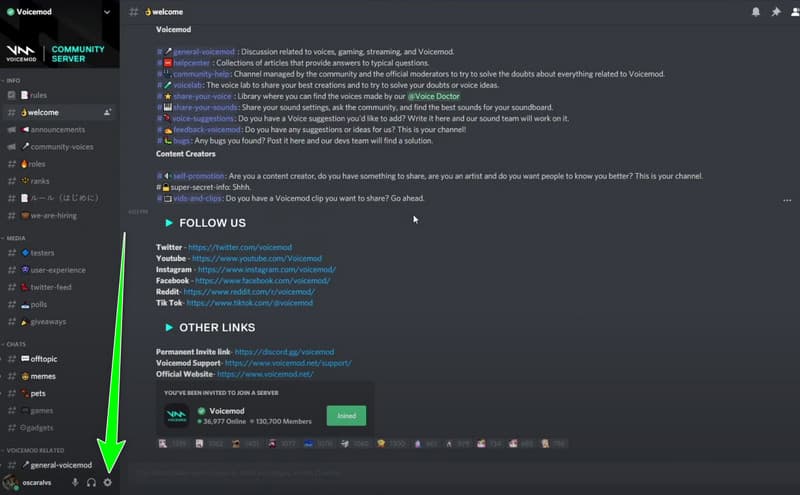
Stap 3Ga daarna naar de Stem & Video sectie en ga verder naar de Invoer en Uitvoerapparaat optie. Klik vervolgens op de vervolgkeuzeknoppen en selecteer de Voicemod Virtueel audioapparaat optie.
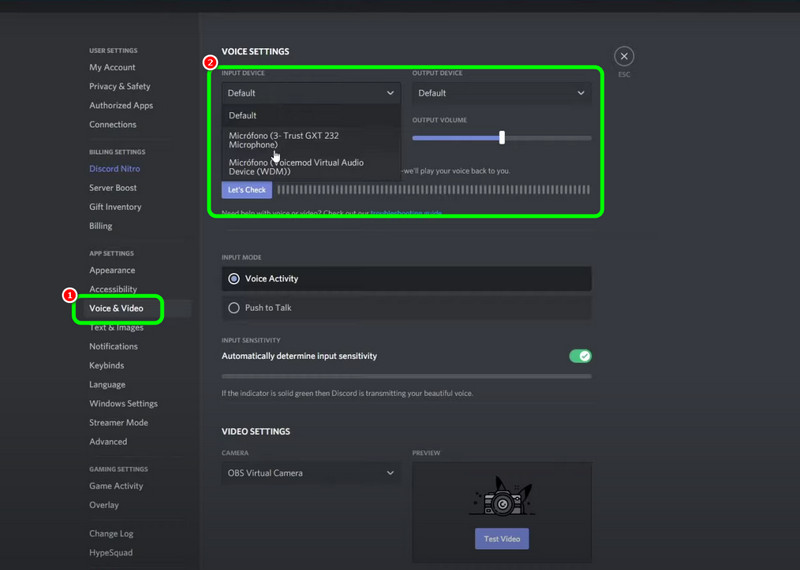
Stap 4. U moet ook de Invoergevoeligheid voor een beter stemgeluid.
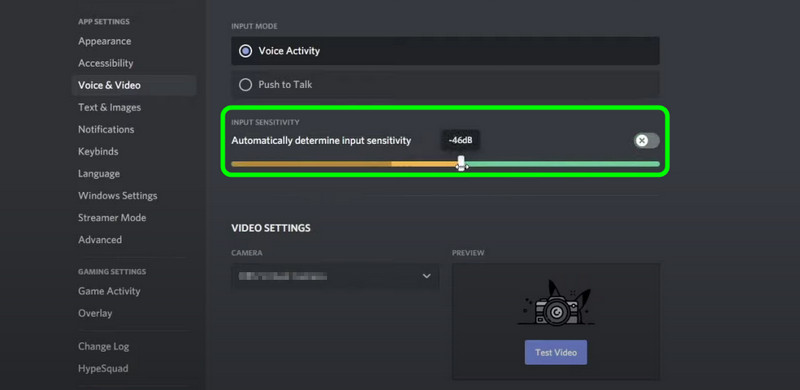
Stap 5. Scroll dan naar beneden en ga naar het gedeelte Geavanceerd. Daarna zijn er verschillende parameters die u moet uitschakelen. Dit zijn:
• Ruisonderdrukking
• Echo-onderdrukking
• Ruisonderdrukking
• Automatische versterkingsregeling
• Stel de verzwakking in op 0
• Als ik spreek
• Als anderen spreken
• Audi SubSystem op Standaard zetten
Daarna kun je teruggaan naar de Discord-chat en een leuk gesprek voeren met je vrienden via de Voicemod-tool.
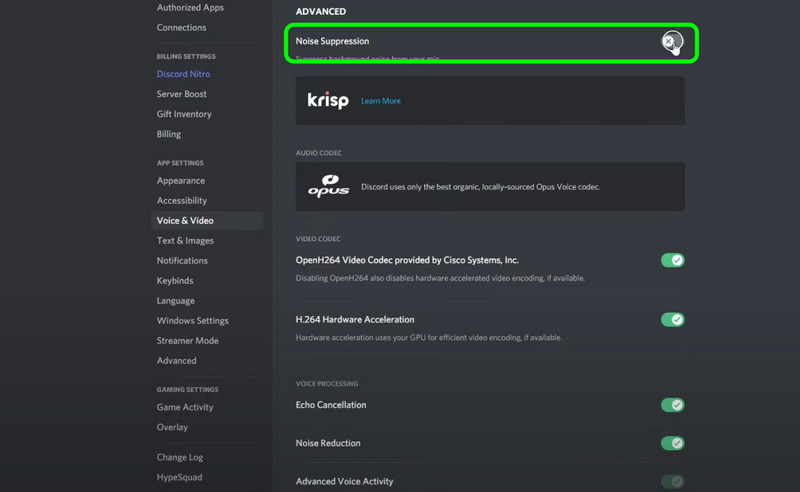
Deel 5. Voicemod-alternatief
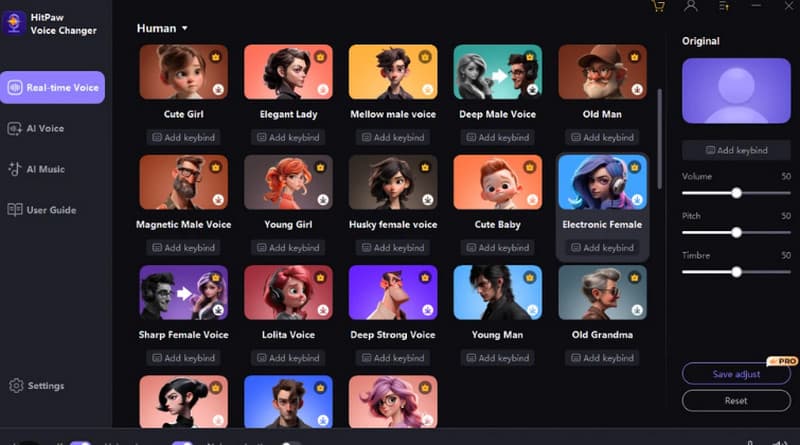
In deze Voicemod review hebben we ontdekt dat de software perfect is voor het veranderen van verschillende stemmen. Echter, wanneer je de gratis versie gebruikt, kunnen we niet verbergen dat het slechts een beperkt aantal stemmodellen ondersteunt. In dat geval, als je meerdere stemmodellen wilt gebruiken, kun je HitPaw Stemvervormer als alternatief. Met deze tool kunt u uw stem in talloze stemmen veranderen. Het ondersteunt ook realtime stemveranderingsprocessen. U kunt zelfs een verbluffende audiokwaliteit krijgen. Daarmee kunt u op deze tool vertrouwen bij het streamen of spelen van games. U kunt ook de toonhoogte, het timbre, het volume en andere parameters aanpassen, waardoor het het beste Voicemod-alternatief is waarop u kunt vertrouwen.
Deel 6. Beste editor voor output audiotrack van Voicemod
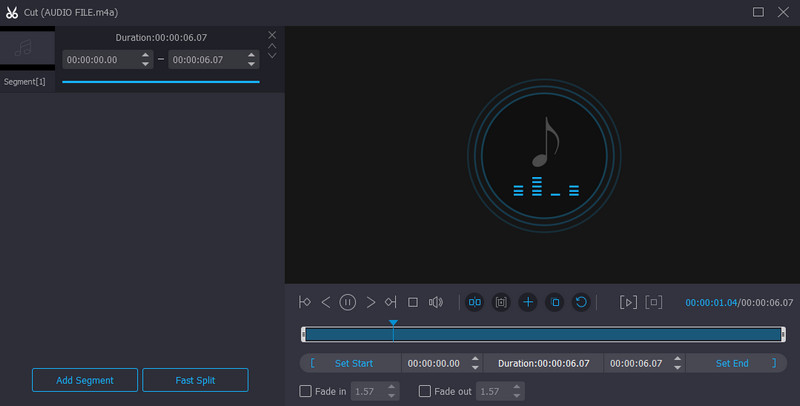
Als je ook de audio van Voicemod krijgt, kunnen we beginnen met het bewerken ervan om een uitstekende audio-uitvoer te krijgen. Nou, het bewerken van een audiobestand is een belangrijke taak om te doen, vooral als je een uitstekende kwaliteit wilt krijgen die kan leiden tot een betere luisterervaring. Daarom moedigen we je aan om Vidmore Video Converter om uw audiotrack te bewerken. Met dit programma kunt u uw audio op verschillende manieren verbeteren. U kunt de Audio Cutter gebruiken om onnodige delen van de audiotrack te verwijderen. Bovendien kunt u de lengte van uw track vergroten met de Add Segment-functie. Als u de track bovendien in verschillende delen wilt splitsen, gebruikt u de Fast Split-functie. U kunt uw audio zelfs converteren naar 200+ formaten, waaronder MP3, M4A, WMA, FLAC, AAC, AC3 en meer. Dus, om uw audiotrack van Voicemod te bewerken, probeer dit programma dan meteen!
Deel 7. Veelgestelde vragen over Voicemod Review
Is Voicemod veilig?
Nadat we de software hebben gebruikt, kunnen we zeggen dat het veilig is. Het deelt geen malware en zorgt ervoor dat al uw bestanden veilig zijn en niet kunnen worden gedeeld zonder toestemming van de eigenaar.
Werkt Voicemod op Chromebook?
Zeker, ja. Je kunt de Voicemod op Chromebook gebruiken, ook al is het toegankelijk op Windows en Mac. Dus als je een Chromebook hebt, kun je deze stemvervormer nog steeds effectief gebruiken.
Hoe verwijder ik Voicemod?
Als u de software wilt verwijderen, gaat u naar uw zoekvak en zoekt u naar Programma's toevoegen of verwijderen. Ga vervolgens naar de Voicemod-software en klik op de knop met de drie puntjes om de optie Verwijderen te selecteren. Daarmee kunt u de tool van uw computer verwijderen en de-installeren.
Gevolgtrekking
Als ons definitieve oordeel kunnen we zeggen dat Voicemod een geweldige stemwisselaar is die je kunt gebruiken als streamer, content creator en gamer. Het kan verschillende stemmodellen en geluidseffecten bieden die impact kunnen toevoegen aan je content. Daarnaast, als je ooit van plan bent om je audiotrack van Voicemod te bewerken, willen we graag dat je Vidmore Video Converter gebruikt. Deze software kan je alle beste functies geven die je kunt gebruiken om een uitzonderlijke audio-uitvoer te krijgen.